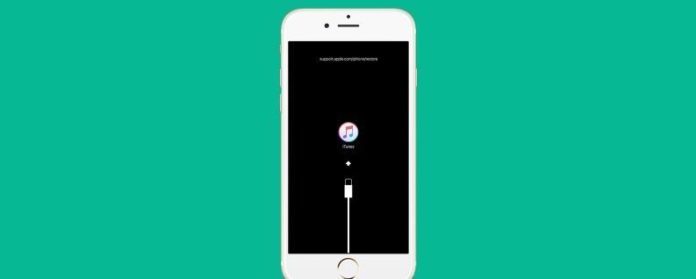Pokud se někdo pokusí odemknout iPhone nebo iPad příliš mnohokrát neúspěšně, je iPhone zakázán, bude se automaticky objevovat spojení se zprávou iTunes.
Související: Top 10 nových funkcí iOS 11, které budete milovat
Proč je můj iPhone zakázán?
Po šesti různých neúspěšných pokusech o heslo se iPhone vypne.
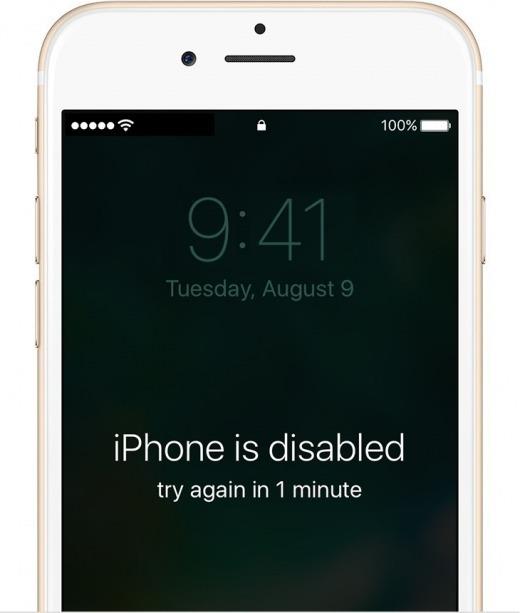
Jakou metodu mohu použít k opravě mého Disabled iPhone?
Bohužel neexistuje způsob, jak odemknout zakázaný iPhone nebo iPad, což znamená, že budeme používat zařízení iTunes, iCloud nebo Recovery Mode pro vymazání vašeho zařízení.
- Pokud jste dříve synchronizovali váš iPhone pomocí iTunes a často používáte iTunes k vytvoření záloh pro váš iPhone, použijte metodu iTunes.
- Pokud jste přihlášeni do aplikace iCloud a máte zapnutý funkci Najít svůj iPhone, použijte metodu iCloud.
- Pokud nepoužíváte iCloud a nemůžete se připojit k iTunes, režim obnovení je pro vás.
3 způsoby, jak opravit chybovou zprávu: iPhone zakázáno;
Zakázáno iPhone nebo iPad?
- Připojte iPhone k počítači pomocí USB kabelu.
- V aplikaci iTunes klikněte na ikonu zařízení, která se nachází v blízkosti horní části a směrem k levé straně obrazovky.
- První záložka je Shrnutí.
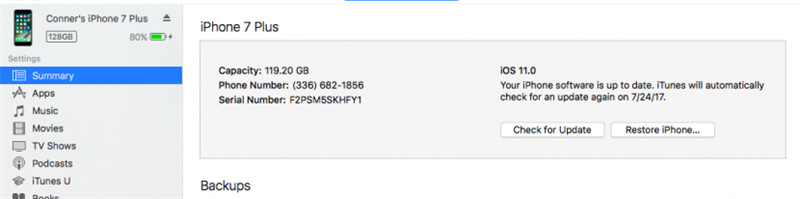
- Pokud se zobrazí chybová zpráva, že Find My iPhone musí být vypnuta, použijte namísto toho metodu iCloud (uvedenou dále) nebo režim obnovení.
- Postupujte podle pokynů na obrazovce.
- Jakmile byl váš iPhone obnoven, spustí se jako každý nový iPhone.
Pokud z jakéhokoli důvodu toto nefunguje pro vás (a nesplňujete požadavky metody iCloud), přeskočte pomocí režimu obnovení.
Opravte Disabled iPhone s iCloud
- V počítači otevřete prohlížeč a přejděte na stránku icloud.com/find.
- Přihlaste se pomocí Apple ID a hesla.
- V horní části vyberte možnost Všechny zařízení.
- Klikněte na zařízení (iPhone, iPad nebo iPod Touch), které je momentálně zakázáno.
- Klikněte na tlačítko Smazat.
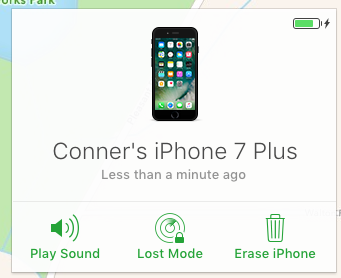
- Zadejte své heslo Apple ID k ověření.
- Jakmile je vaše zařízení vymazáno, zapne se, jakýkoli nový iPhone.
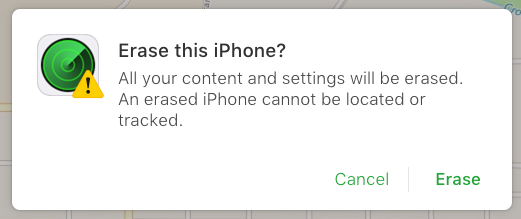
- Projděte proces nastavení.
Použijte režim obnovení k opravě zakázaného iPhone
Podle webové stránky společnosti Apple, „Pokud jste nikdy nekombinovali službu iTunes nebo nenalezli službu Find My iPhone v aplikaci iCloud, budete muset obnovit zařízení pomocí režimu obnovení.
- Připojte svůj iPhone k počítači pomocí kabelu USB Pokud se nezdaří automaticky, spusťte aplikaci iTunes.
- Odtud budete muset restartovat váš iPhone:
- Pro iPhone 6s nebo starší, iPad nebo iPod touch: Podržte současně tlačítka Sleep / Wake a Home.
- Pro iPhone 7 nebo 7 Plus: Podržte stisknuté tlačítka Sleep / Wake a Volume Down současně.
- Pro iPhone 8, 8 Plus nebo X: Rychle stiskněte a uvolněte tlačítko Zvýšení hlasitosti a poté tlačítko snížení hlasitosti.
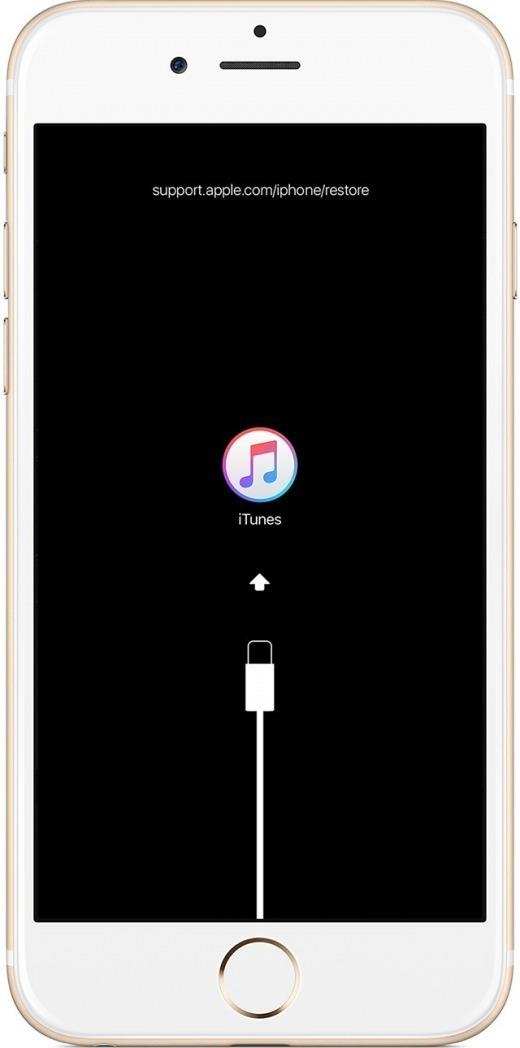
- Jakmile váš iPhone nebo iPad vstoupí do režimu obnovy, zobrazí se iTunes v počítači rámeček s dotazem, zda chcete zařízení obnovit nebo aktualizovat.
- Může trvat nějaký čas, než váš iPhone stáhnout jeho obnovený software iOS.